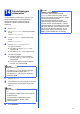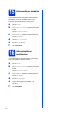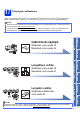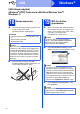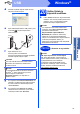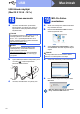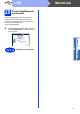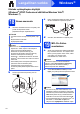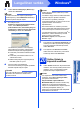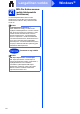Quick Setup Guide
Table Of Contents
- Pika-asennusopas MFC-8950DW(T)
- Aloita tästä
- 1 Laitteen purkaminen paketista ja pakkauksen sisällön tarkistus
- 2 Laitteen pakkausmateriaalien poisto
- 3 Paperin asettaminen paperikasettiin
- 4 Sähkö- ja puhelinjohdon kytkeminen
- 5 Aseta maa
- 6 Aseta kieli
- 7 Langaton asennus (tarvittaessa)
- 8 Vastaustilan valinta
- 9 Nestekidenäytön kirkkauden säätö (tarvittaessa)
- 10 Päivämäärän ja kellonajan asettaminen
- 11 Henkilökohtaisten tietojen (nimitunnuksen) määrittäminen
- 12 Faksin lähetysraportti
- 13 Puhelinlinjan yhteensopivuuden valitseminen
- 14 Puhelinlinjatyypin valitseminen
- 15 Automaattinen kesäaika
- 16 Aikavyöhykkeen asettaminen
- 17 Yhteystyypin valitseminen
- USB-liitännän käyttäjät (Windows® XP/XP Professional x64 Edition/Windows Vista®/Windows® 7)
- USB-liitännän käyttäjät (Mac OS X 10.5.8 - 10.7.x)
- Kiinteän verkkoyhteyden käyttäjät (Windows® XP/XP Professional x64 Edition/Windows Vista®/Windows® 7)
- Kiinteän verkkoyhteyden käyttäjät (Mac OS X 10.5.8 - 10.7.x)
- Langattoman verkkoliitännän käyttäjät
- 18 Ennen aloittamista
- 19 Valitse langaton asetusmenetelmä
- Asennus käyttäen asennusohjelman sisältävää CD-ROM-levyä ja käyttäen väliaikaisesti USB-kaapelia (vain Windows®)
- Manuaalinen asennus ohjauspaneelista käyttäen ohjattua yhteyden asennusta (Macintosh, mobiililaitteet ja Windows®)
- Asennus yhdellä painalluksella käyttämällä WPS (Wi-Fi Protected Setup)- tai AOSS™-toimintoja (Windows® ja Macintosh)
- Vianetsintä
- Langattomien asetusten tekstin syöttö
- Ohjaimien ja ohjelmiston asennus (Windows® XP/XP Professional x64 Edition/Windows Vista®/Windows® 7)
- Ohjaimien ja ohjelmien asennus (Mac OS X 10.5.8 - 10.7.x)
- Verkkokäyttäjille
- Muita tietoja
- Lisävarusteet ja tarvikkeet
- Aloita tästä
15
Windows
®
USB
Windows
®
USB
Macintosh
d Noudata näytössä näkyviä ohjeita, kunnes
näkyviin tulee tämä näyttö.
e Kytke USB-kaapeli laitteen USB-porttiin, jossa
on merkki , ja kytke kaapeli sitten
tietokoneeseen.
f Kytke laitteeseen virta.
Asennus jatkuu automaattisesti.
Asennusruudut ilmestyvät näytölle peräkkäin.
Noudata näytöllä näkyviä ohjeita.
g Kun näyttöön tulee Internet-rekisteröinti, tee
valintasi ja noudata näytössä näkyviä ohjeita.
Kun olet suorittanut rekisteröintiprosessin,
valitse Seuraava.
h Kun näyttöön tulee Asennus on valmis,
valitse toiminnon valintaruutu, jonka haluat
suorittaa ja valitse sitten Seuraava.
20
Valitse Valmis ja
käynnistä uudelleen
a Valitse Valmis tietokoneen käynnistämiseksi
uudelleen. Kun olet käynnistänyt tietokoneen
uudelleen, sinun on kirjauduttava sisään
järjestelmänvalvojan käyttöoikeuksin.
Tärkeää
ÄLÄ sulje näitä ikkunoita asennuksen aikana.
Ikkunoiden esiin tulemiseen saattaa kulua
muutama sekunti.
Vinkki
Jos käyttöjärjestelmänä on Windows Vista
®
tai
Windows
®
7, valitse valintaruutu ja suorita
asennus loppuun valitsemalla
Windowsin suojaus, kun näkyvissä on
Asenna -näyttö.
Vinkki
• Jos ohjelmiston asennuksen aikana tulee
virheviesti, suorita Asennusdiagnostiikka,
joka sijaitsee hakemistossa
Käynnistä/Kaikki ohjelmat/Brother/
MFC-XXXX (MFC-XXXX on mallisi nimi).
• Laitetta tai sen ohjelmistoa käytettäessä
näkyviin voi tulla Windowsin
®
suojausnäyttö tai
virustentorjuntaohjelman ikkuna, jos
tietokoneen suojausasetukset sitä edellyttävät.
Salli jatkaminen ikkunassa.
Valmis
Asennus on nyt valmis.
Vinkki
XML Paper Specification -tulostinohjain
XML Paper Specification -tulostinohjain on
sopivin ohjain Windows Vista
®
- ja Windows
®
7-
käyttöjärjestelmissä, kun tulostetaan
sovelluksista, jotka käyttävät XML Paper
Specification -asiakirjoja. Lataa uusin ohjain
Brother Solutions Centeristä osoitteessa
http://solutions.brother.com/
.